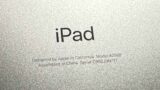iPad mini(A17 Pro)が届きました。ほとんど見た目は変わらないモデルでしたが、実際に使ってみて少しだけ前モデルと違う点があったので、そのあたりをチェックしていきます。事前にわかっていた変更点は下の記事でまとめていますので、よかったらご覧ください。
同梱品
まず、iPad mini(A17 Pro)の同梱品ですが、iPad本体とUSB-C充電ケーブル(1m)、20W USB-C電源アダプタ、マニュアルです。Appleロゴステッカーは同梱されなくなりました。これは特に問題ないかと思います。

外観はほとんど一緒
外観の違いですが、こちらはほとんど変わりがありません。上部にあるトップボタンや音量調節ボタン、スピーカーの配置も一緒です。

下部にあるUSBポートやスピーカーも変わりがないですね。ただ、USBコネクタは、最大転送速度10Gbps(USB 3.2 Gen 1×2)に変更されています。

外観で目立つ変更は背面の刻印ぐらいでしょうか。「iPad mini」へと変更になっています。
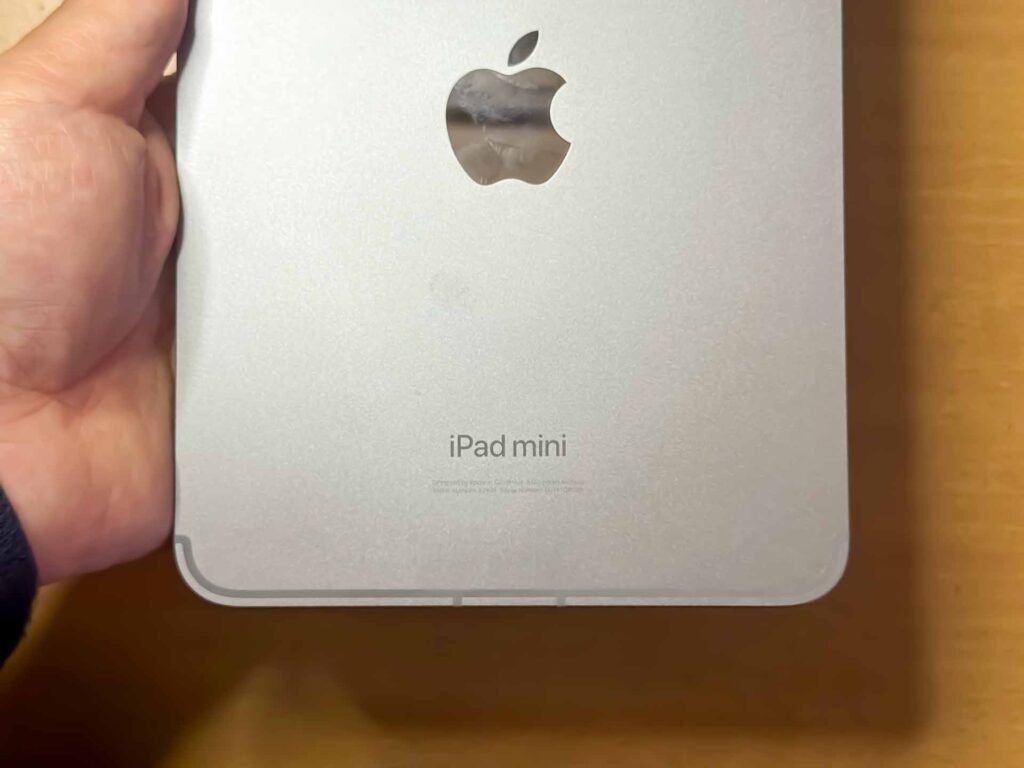
iPad mini 6のSmart Folioを取り付けてみましたが、難なく使えました。

このようにiPad mini 6で使っていたアクセサリーはそのまま流用できるのは、お金がかからなくてありがたいことですね(後述するApple Pencilだけは別ですが)。
なお、iPad mini 6用のSmart Folioは在庫限りで終売の予定です。新しいSmart Folioにはないカラーもあるので、欲しいカラーがある人は早めに購入しておいたほうがよいかと思います。

Apple Pencilへの対応
iPadでApple Pencilなどのペンデバイスを使っている人は多いと思います。iPad mini(A17 Pro)では対応モデルが変わっているので要注意です。
Apple Pencil 第2世代とその互換ペンは使えない
iPad mini(A17 Pro)はApple Pencil Pro対応となりました。そのため、第2世代は使えなくなっています。ダメ元でiPadに吸着させてみましたが、くっつきませんでした。よって、充電もペアリング不可です。

これは、本体側で充電するパーツの箇所が変わってしまっているのが原因です。よって、Apple Pencil第2世代を使っていた人は、ProまたはUSB-C(または使えるジェネリックApple Pencil)への買い換えが必要です。
Apple Pencil ProやUSB-Cについては、下の記事にまとめていますのでよかったらご覧ください。
吸着充電タイプのジェネリックApple Pencilは充電できない
注意したいのは、吸着充電タイプのジェネリックApple Pencilを使っている場合ですね。
ペン自体はペアリングしたり、書いたりしたりできるのですが、吸着充電タイプだと充電できません。ペンがUSBケーブルでの充電に対応しているのであれば、ケーブル接続で充電できるので大きな問題はないです(利便性は失われますが)。しかし、非対応の場合は前のiPad(要はApple Pencil第2世代に対応したiPad)で充電するしかありません。
ネットショップなどを巡回してみましたが、今のところ吸着充電に対応したジェネリックApple Pencilはほとんど存在しないようです。そのうち対応ペンも出てくるでしょうが、吸着充電の利便性を享受していた人にとってはちょっと痛い話です。
機能面をチェック
iPad mini(A17 Pro)はチップがA17 Proへ進化しているので、機能面も一部で違いがあります。
バッテリーの充電を80%に制限できるようになった
昨日の記事でも書きましたが、バッテリーの充電を80%に制限できるようになり、最大容量を確認できるようになりました。
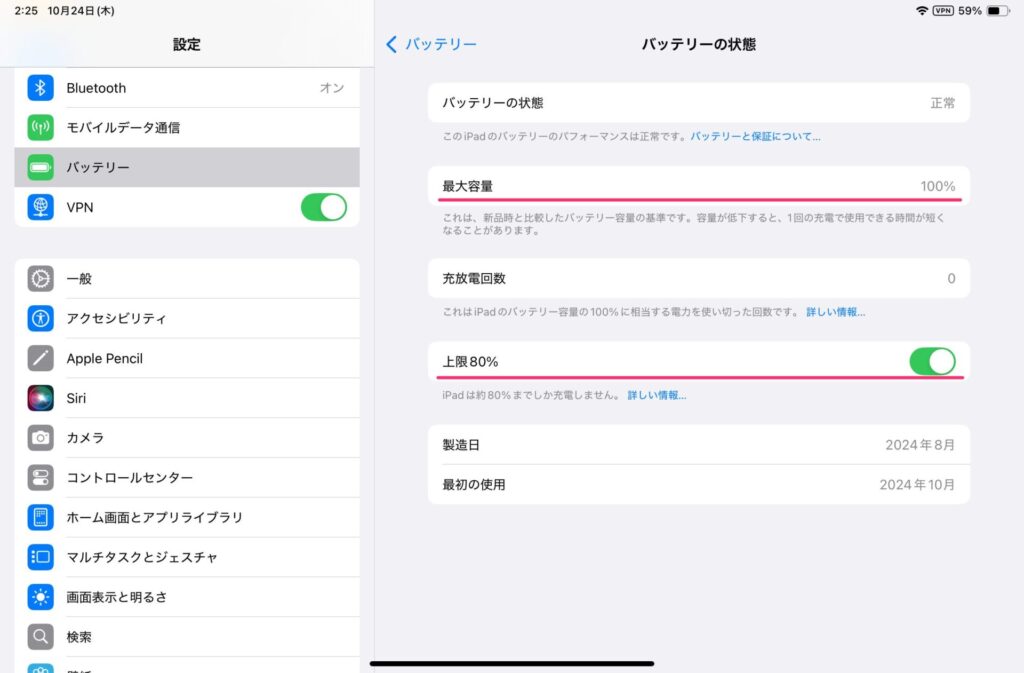
ステージマネージャは利用できない
一部ではiPad miniでもステージマネージャが利用できるようになるという噂がありましたが、残念ながら利用できません。よって、マルチタスク機能は従来どおりSplitViewとSlideOverになります。
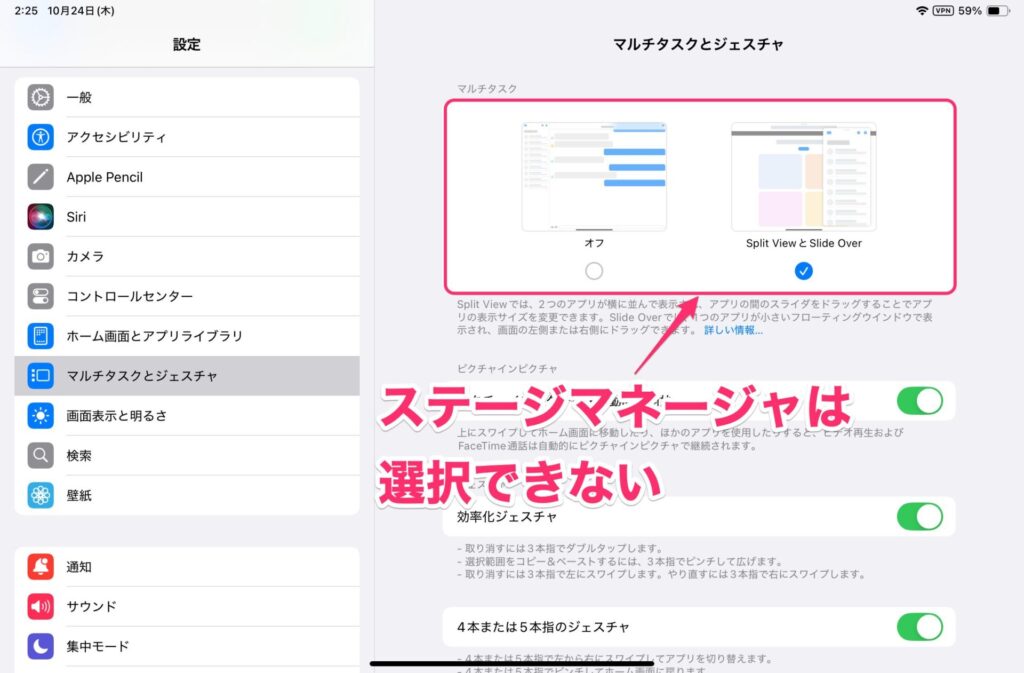
ステージマネージャが使えないので、外部ディスプレイにつないでもミラーリング表示しかできません。わずかな期待を込めてつないでみましたが、下の画像のようにミラーリングしかできませんでした。

他のiPadも、ステージマネージャで外部ディスプレイにミラーリングできるのはMシリーズのチップを搭載したものだけなので、当然なのかもしれません。
iPad用のFinal Cut Proが使えるようになった
iPad用のFinal Cut ProはMシリーズのチップを搭載したiPadにしか対応していなかったので、iPad mini 6では使えませんでした。しかし、iPad mini(A17 Pro)では利用可能になりました。
(iPad mini 6ではインストールすらできなかった)
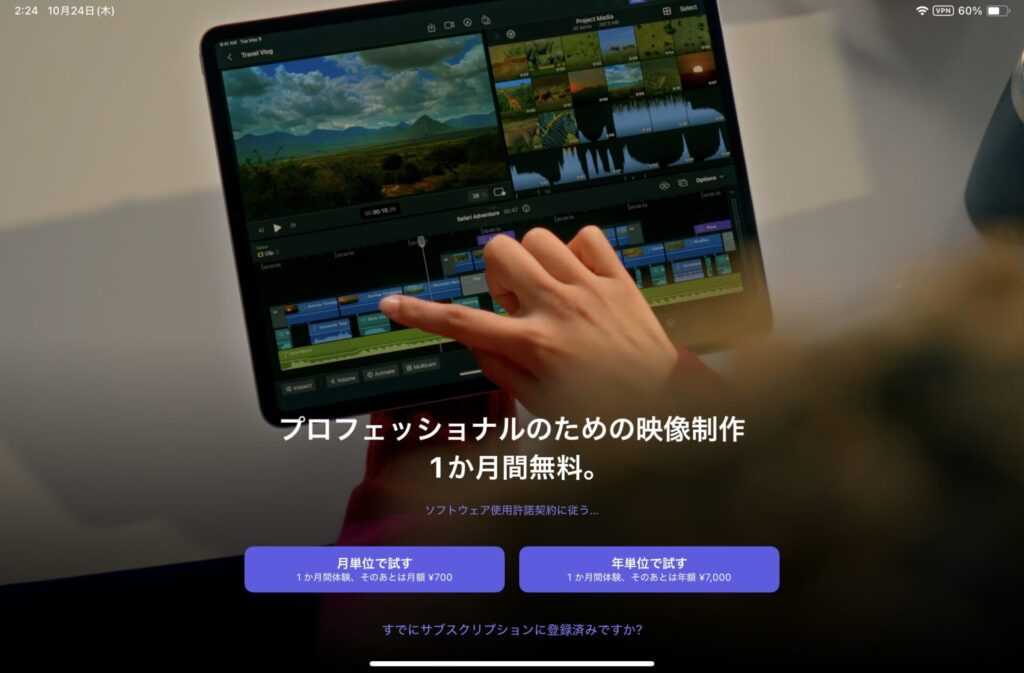
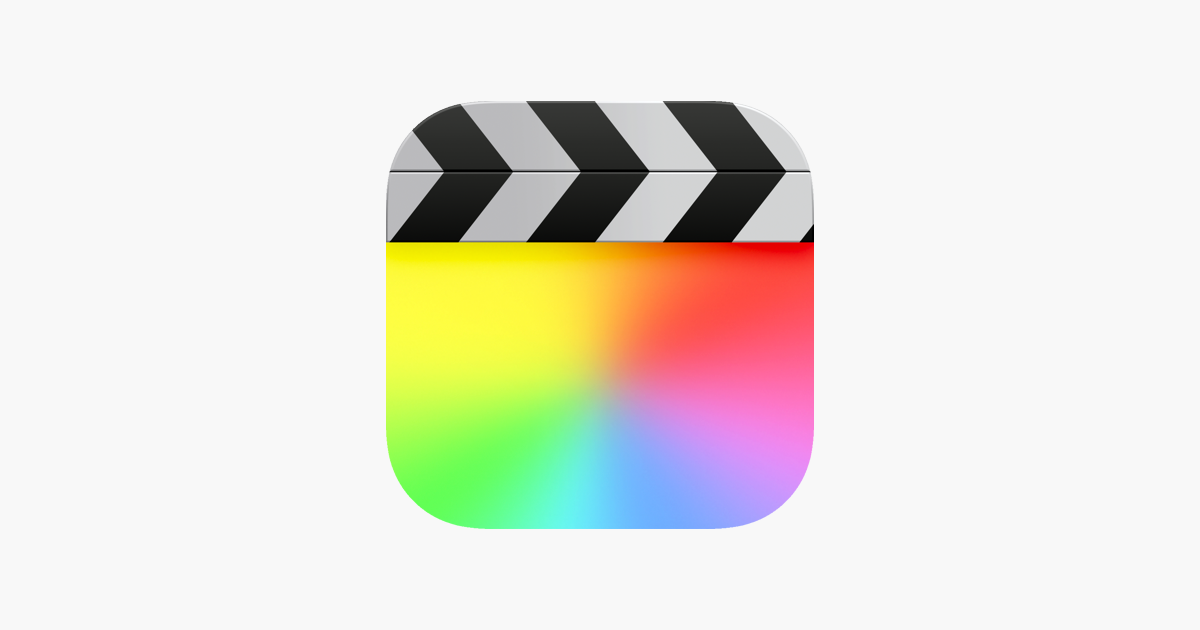
ただし、次の機能は利用できません。
- Apple Pencilでポイントして映像をスキミングする
- さまざまなビデオ解像度、フレームレート、ProResなどのフォーマットで録画する
iPad miniの小さい画面でどこまでプロ向けの動画編集アプリを使うのか?という疑問はありますが、使えるようになったのはよかったことでしょう。
セルラーモデルはeSIMのみでちょっと注意が必要
これは事前にわかっていたことですが、セルラーモデルはeSIMのみの対応です。そのため、これまで物理SIMで運用していた人は、eSIMへの変更手続きが必要。キャリアによって手続き方法が異なるので、お使いのキャリアを確認して手続きしましょう。大抵はお金がかかります(なんでや?と思うのですが、仕方ないですね)。
あと、eSIM運用をしていた人は、「iPad転送」や「QRコードをスキャン」 などの方法で機種変更する必要があります。最も簡単なのはiPad転送ですが、キャリアによっては非対応です。そのため、こちらも利用できる手段はお使いのキャリアに確認する必要があります(こちらもお金がかかる可能性あり)。
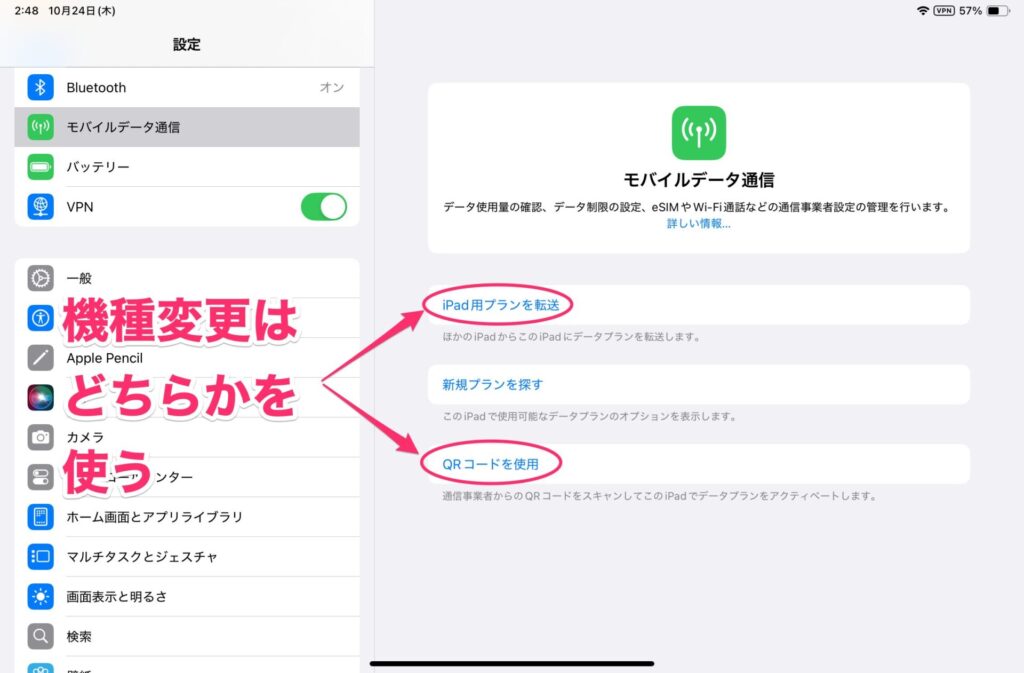
自分はIIJ mioのデータプランを使っているのですが、iPad転送に対応していない上に、eSIM再発行料がかかるんですよね。ちょと癪だし面倒です。
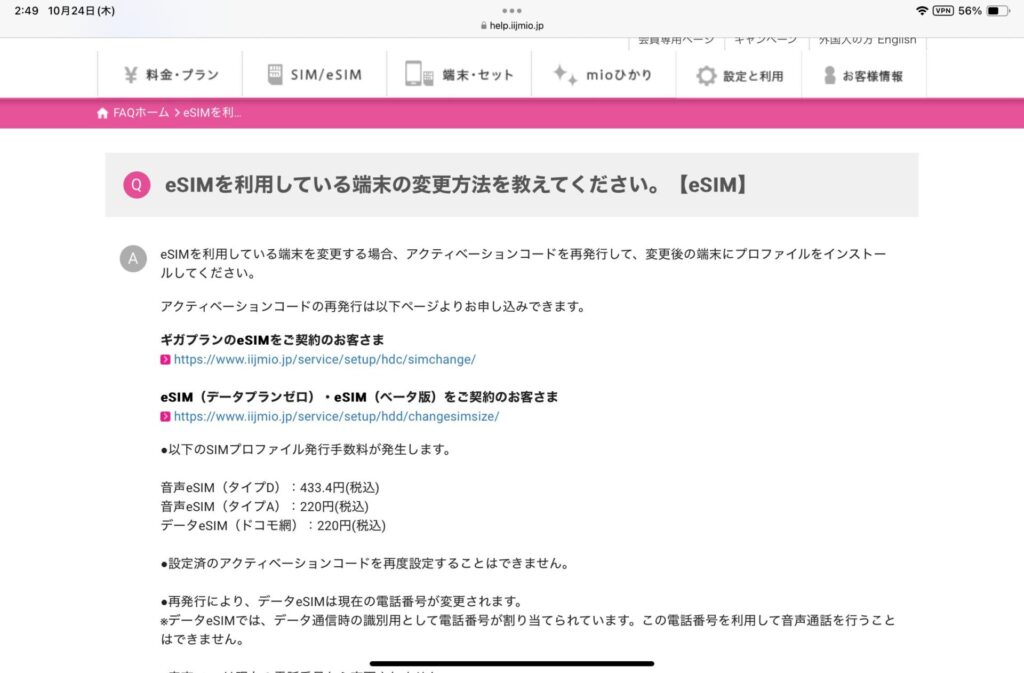
ゼリースクロール問題は解消した模様
iPad mini 6を使っていた人が気になるのはゼリースクロール問題ではないでしょうか。ゼリースクロールは、縦向きで使っているときにディスプレイをスクロールすると、画面が揺れる、または歪むように見えるといった現象。画面の片側がもう片側より遅く更新されることが要因と言われています。
個人的に縦向きで使うことがあまりないので、あまり気になったことはありません。今回、iPad mini 6とA17 Proの両方で試してみましたが、正直気になるようなことはありませんでした。
一応比較のために動画を撮ってみたので参考にしてみてください。
大きな変更点はないけど微妙に違う
というわけで、実際に使ってみて違うなと思った点をまとめてきました。内部的な部分が変更されているだけで、操作感などはまったく変わっていません。ですので、驚きはないですが安心して使える端末になっています。
Wi-Fiモデルなら、アップルストア以外でもAmazonなどのネットショップでも購入可能。こちらの方がポイントが付く分、少しだけお得かもしれません。

自分は早速購入しましたが、特に大きな不満はありません。あとは、来春のApple Intelligenceへの対応が楽しみといったところです。
そんなわけで、この記事が新しく購入される方、買い換えを検討されている方の参考になれば幸いです。